华硕电脑是一款质量过硬、性能出众的电脑品牌,但有时候我们可能会遇到开机设置方面的问题。本文将为你详细介绍华硕电脑开机设置的方法和技巧,让你能够轻松掌握相关操作。
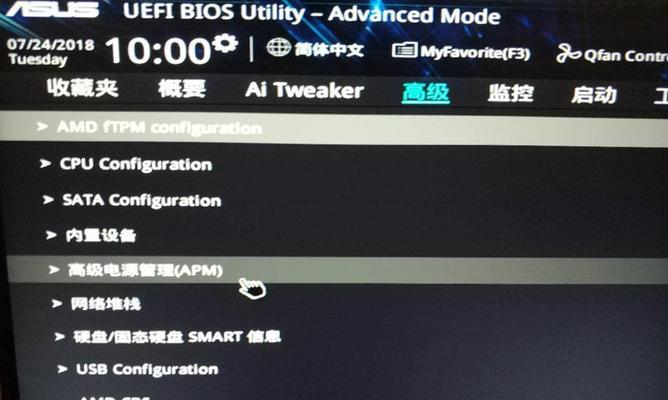
一、了解开机设置的重要性与作用
开机设置是指在计算机开机时,对硬件设备进行配置、选择启动设备、调整系统参数等一系列操作。了解开机设置的重要性和作用能帮助我们更好地理解和掌握相关操作步骤,提升电脑的使用效率。
二、进入华硕电脑的BIOS设置界面
1.按下电源键启动华硕电脑。

2.在启动过程中,按下键盘上的“Del”或“F2”键(不同型号的华硕电脑可能有所不同),进入BIOS设置界面。
三、调整开机启动顺序
1.在BIOS设置界面中,找到“Boot”(引导)选项。
2.选择“BootPriority”(启动顺序)或类似选项,调整启动设备的顺序。

3.将首选启动设备调整为你想要启动的设备,比如硬盘或U盘。
4.确认设置后,保存并退出BIOS设置界面。
四、调整硬件设备配置
1.在BIOS设置界面中,找到“Advanced”(高级)选项。
2.在“Advanced”选项下找到需要配置的硬件设备,如CPU、内存、硬盘等。
3.根据需要,进行相应的硬件设备配置,比如调整CPU倍频、启用XMP内存配置等。
4.确认设置后,保存并退出BIOS设置界面。
五、调整系统参数
1.在BIOS设置界面中,找到“Main”(主要)或“SystemConfiguration”(系统配置)选项。
2.在这个选项下可以调整诸如日期时间、语言、电源管理等系统参数。
3.根据需要进行相应的调整。
4.确认设置后,保存并退出BIOS设置界面。
六、重置BIOS设置
1.在BIOS设置界面中,找到“Exit”(退出)选项。
2.选择“LoadOptimizedDefaults”(加载默认设置)或类似选项。
3.确认重置BIOS设置后,保存并退出BIOS设置界面。
七、解决常见问题:无法进入BIOS设置界面
1.有时候,我们可能会遇到无法进入BIOS设置界面的问题。
2.可以尝试按下键盘上的其他按键,如“F12”、“F10”、“Esc”等。
3.如果仍然无法进入,可以尝试更新华硕电脑的BIOS版本。
八、备份和恢复BIOS设置
1.在BIOS设置界面中,找到“Tool”(工具)或“Save&Exit”(保存并退出)选项。
2.选择“SaveSettingstoUSB”(将设置保存到U盘)或类似选项,将BIOS设置备份到U盘中。
3.当需要恢复BIOS设置时,选择“LoadSettingsfromUSB”(从U盘加载设置)或类似选项。
九、了解常用的快捷键
1.华硕电脑在开机过程中可以使用一些快捷键来进行相应的设置。
2.例如,在开机过程中按下“F9”键可以恢复出厂设置,按下“F8”键可以进入安全模式。
十、常见问题解答
1.本文回答了一些常见的关于华硕电脑开机设置的问题,比如如何进入BIOS设置界面、如何调整启动顺序等。
十一、开机设置的注意事项
1.在进行开机设置时,需要注意一些问题,比如确保操作正确、小心不要误操作等。
十二、了解其他高级设置选项
1.除了本文介绍的基本开机设置之外,华硕电脑还有一些其他高级设置选项,比如超频设置、安全设置等。
2.根据自己的需求和了解,可以进一步学习这些高级设置选项。
十三、注意备份重要数据
1.在进行开机设置时,建议提前备份重要的数据,以防止意外情况发生。
十四、根据具体型号进行操作
1.不同型号的华硕电脑可能会有一些差异,建议根据具体型号的用户手册进行操作。
本文详细介绍了华硕电脑开机设置的方法和技巧,包括进入BIOS设置界面、调整启动顺序、硬件设备配置、系统参数调整等。希望通过本文的指导,能够帮助读者轻松掌握华硕电脑开机设置的操作。同时,在进行任何设置操作前,请务必提前备份重要数据,并谨慎操作,以免造成不必要的损失。

介绍:随着技术的不断发展,越来越多的人选择使用U盘来启动IS...

SurfaceBook作为微软旗下的高端笔记本电脑,备受用户喜爱。然...

在如今数码相机市场的竞争中,索尼A35作为一款中级单反相机备受关注。...

在计算机使用过程中,主板BIOS(BasicInputOutputS...

在我们使用电脑时,经常会遇到一些想要截屏保存的情况,但是一般的截屏功...